 |
Темы рекомендуемых лабораторных работ
|
|
|
|
Темы рекомендуемых лабораторных работ
1. Виртуальное посещение музеев (2 часа)
Задание: средствами программы Internet Explorer войти на сайты Эрмитажа в Санкт-Петербурге (www. hermitage. ru) и Государственного музея изобразительных искусств им. А. С. Пушкина в Москве (www. museum. ru/gmii) и с помощью гиперссылок начать знакомство с экспозициями этих музеев.
2. Поиск необходимой информации (4 часа) Задание: с помощью рассмотренных поисковых систем найти Web-страницу с описанием строительного объекта, введенного в строй за последние 10 лет в заданном городе.
Найденную Web-страницу, которая потребуется в дальнейшем, сохранить полностью и показать ее преподавателю.
3. Организация почтового ящика, отправка и получение электронных писем (4 часа) Задание:
1) завести индивидуальный почтовый ящик на сайте
www. mail. ru;
2) обменяться письмами (с приложениями и без) с товарищами по группе; копии выслать преподавателю по заданному адресу;
3) выслать преподавателю Web-страницу с описанием строительного объекта, найденную в предыдущей лабораторной работе, в заархивированном виде.
Требование: в текстовом поле Тема электронных писем должны присутствовать фамилия и имя автора, а также номера группы и лабораторной работы.
4. Создание сайта с помощью конструктора
Задание: по заданной теме разработать и создать многостраничный сайт. Темы сайтов:
1. Работа с конструктором сайтов uKit
2. Работа с конструктором сайтов uCOZ
3. Работа с конструктором сайтов Ucraft
4. Работа с конструктором сайтов Wix
5. Работа с конструктором сайтов Тильда
6. Работа с конструктором сайтов Umi
7. Работа с конструктором сайтов Flexbe
8. Работа с конструктором сайтов A5 (отечественный)
|
|
|
9. Работа с конструктором сайтов Setup (отечественный)
10. Работа с конструктором сайтов Nethouse
Приложение 2. Кодировка русских букв латинскими
| Русские буквы | Латинские буквы | Пример |
| а, б, в, г, д | a, b, v, g, d | |
| е | ye или e | Ерофеев — Yerofeyev |
| ѐ | yo | Ёлкин — Yolkin |
| ж | zh | Жаров — Zharov |
| з, и | z, i | |
| й | y | Буковский — Bukovskiy |
| к, л, м, н, о, п, р, с, т, у, ф | k, l, m, n, o, p, r, s, t, u, f | |
| х | kh или h | Хренов — Khrenov |
| ц | ts | Ципкин — Tsipkin |
| ч | ch | Чубайс — Chubays |
| ш | sh | Тимошин — Timoshin |
| щ | sch | Ващенко — Vaschenko |
| ы | y | Быков — Bykov |
| э | e | Этуш — Etush |
| ю | yu | Юрский — Yurskiy |
| я | ya | Ошмян — Oshmyan |
Замечание: слова произносятся по правилам английского языка.
Приложение 3. Список полезных сайтов
| Адрес | Название |
| www. elibrary. ru | Научная электронная библиотека |
| www. translate. ru | Online переводчик |
| www. skype. com | Сайт аудиовизуального и текстового общения |
Глава 6. СВЯЗЬ ПРИЛОЖЕНИЙ MICROSOFT OFFICE
§ 1. Введение
В предыдущих главах рассмотрена работа с основными приложениями пакета Office. Каждое из этих приложений предназначено для решения определенного круга задач. В то же время весь пакет Office, как единая структура, обладает средствами обмена данными между приложениями, что существенно расширяет возможности его эффективного применения.
Действительно, стандартная ситуация может состоять в том, что информация, нужная для решения некоторой задачи, может быть получена из Интернета или другого источника и помещена в созданную в Access базу данных. Данные, которые требуют вычислительную обработку, могут быть переданы в Excel. Результаты обработки в Excel могут быть возвращены в Access или вставлены в документы, подготавливаемые в Word. При необходимости по этим материалам создается презентация в PowerPoint.
Ниже рассмотрены основные средства обмена данными между приложениями Office и некоторые задачи, требующие использования таких средств.
|
|
|
§ 2. Основные средства обмена данными между приложениями Microsoft Office
Использование буфера обмена
Перенос данных из Excel в Word
Для переноса данных из файла Excel в файл Word используется функция «Специальная вставка».
Для этого открываете оба документа Excel и Word. В Excel копируете необходимые данные, переходите в документ Word. На вкладке Главная выбираете (Вставить > Специальная вставка (рис. 6. 1). В открывшемся окне в списке Как: выбираете Лист Microsoft Office Excel (объект) и нажимаете ОК (рис. 6. 2).
Для динамического изменения данных в файле Word при редактировании данных в файле Excel, необходимо в окне Специальная вставка, выбрать «Связать».
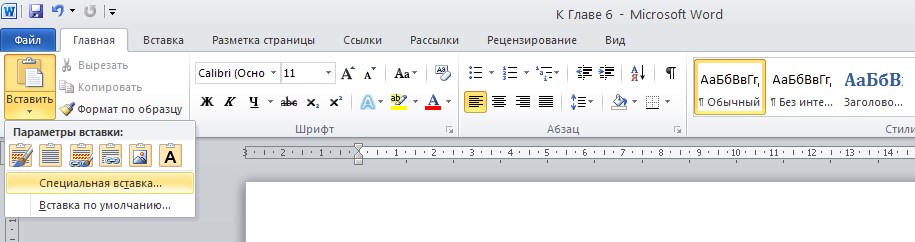
Рис. 6. 1 Вставка данных Excel в Word

Рис. 6. 2 Окно «Специальная вставка»
|
|
|


